有很多小伙伴的笔记本电脑使用的时间一长系统就变得很卡顿,这是就有网友想到了用重装系统的方法来修复解决这个问题,但是是很多小伙伴不知道win7笔记本电脑怎么重装系统,下面小编就教大家win7笔记本电脑重装系统步骤教程,大家一起来看看吧。
工具/原料:
系统版本:windows7旗舰版
品牌型号:惠普星14高性能轻薄本
软件版本:小白一键重装系统V2290
方法/步骤:
使用小白一键重装系统软件重装win7系统:
1、首先打开下载安装好的小白一键重装系统软件,进入界面之后选择我们需要的win7系统进行安装的操作。
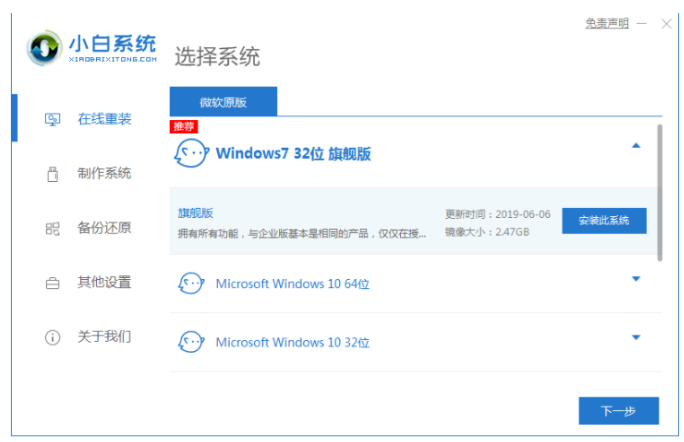
2、选择我们所需要安装的镜像文件后,进行加载,请大家稍等一会。

3、下载完成后电脑装机工具将会进行环境部署,下载部署完成之后,点击立即重启电脑。

4、选择带有“PE-MSDN”的选项按回车键进入WindowsPE系统。
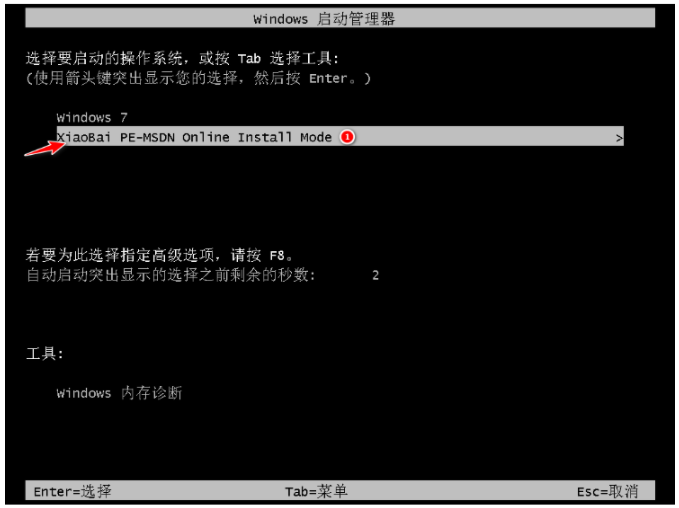
5、此时引导修复工具为操作系统增加引导,鼠标点击确认即可。

6、系统安装成功之后,再次点击立即重启电脑。
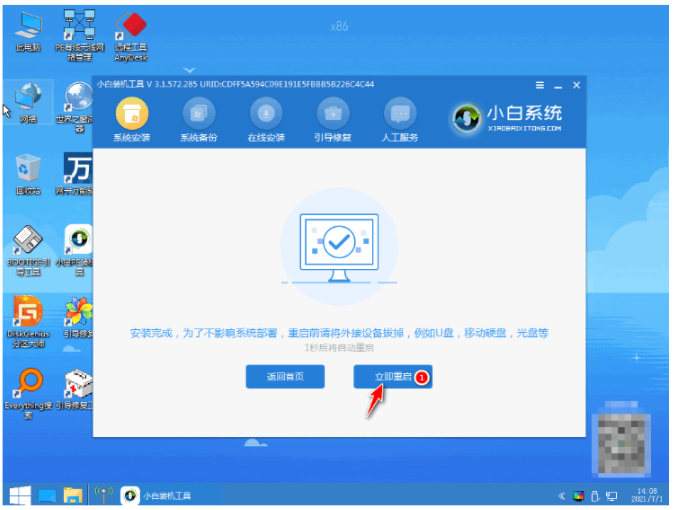
7、耐心等待一段时间直至进入全新的桌面,即代表win7笔记本重装系统完成。
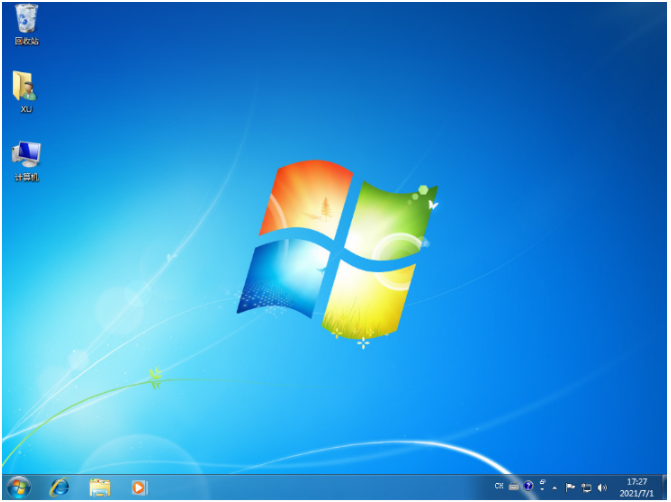
总结:
1、打开小白软件,选择windows7系统进行下载;
2、环境部署后点击重启电脑进入pe系统继续安装;
3、系统安装后再次重启直至进入新系统桌面即可开始正常使用。